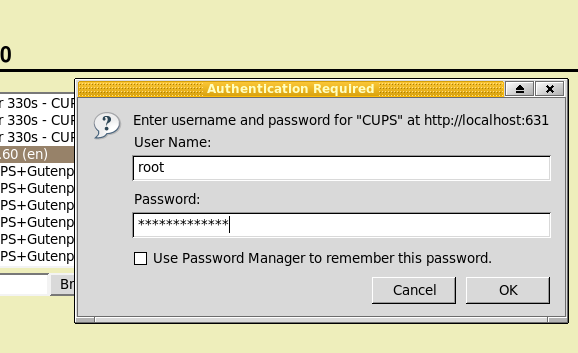Berbekal dari sudah suka pada GNOME, saya kemudian mencari-cari cara supaya dapat mengubah tampilan di KDE saya supaya sedikit banyak mirip dengan GNOME. Sebetulnya saya sangat mengharapkan sekali GNOME dimasukkan dalam desktop manager bawaan saat instalasi Slackware, tapi karena belum ada yah diakalin aja supaya kelihatan seperti GNOME dengan Gtk-Qt-Engine. Sebenarnya ada GNOME untuk Slackware namun harus download sendiri.. :D. Dengan gtk-qt-engine ini kita dapat sedikit mengubah tampilan KDE agar telihat lebih cantik(menurut saya :D).
Cara menggunakannya cukup mudah sekali. Download 3 file yang ada di sini. Kemudian langsung install file .tgz nya. Setalah instalasi selesai, menu untuk memilihnya ada di Settings > GTK Styles and Fonts. Silakan Anda atur sesuai dengan keinginan Anda. Jika menu belum ada mungkin ada perlu logout dulu, kemudian login kembali.
Selamat mencoba..